
Taula de continguts:
- Autora John Day [email protected].
- Public 2024-01-30 08:14.
- Última modificació 2025-01-23 14:38.

Benvingut al meu Instructable # 31, també conegut com un dels projectes Arduino més populars.
Si t’agrada aquest projecte, converteix-te en un dels meus seguidors a Instructables i subscriu-te al meu canal de Youtube … www.youtube.com/rcloversan
De totes maneres, per a aquest projecte necessiteu:
1x Arduino Unohttps://www.banggood.com/UNO-R3-ATmega328P-Developm…
1 Moudule de so WTV020-SD-16P
www.banggood.com/WTV020-Audio-Module-MP3-P…
1x mòdul d'ultrasons
www.banggood.com/UNO-R3-ATmega328P-Developm…
1x tauler de pa
www.banggood.com/Mini-Solderless-Prototype…
Filferros de pont
www.banggood.com/UNO-R3-ATmega328P-Developm…
1 altaveu (8 Ohm)
1x LED
1x resistència 470K
1x targeta SD (Sandisk) * 2 GB !!!
* Trobar la SD adequada (el mòdul WTV020SD funciona només amb el Sandisk original) em va tornar literalment boig. Hi ha tants models falsos a Ebay, que vaig haver de comprar-ne 3 per aconseguir-ne el correcte.
Pas 1: Preparació dels fitxers d'àudio
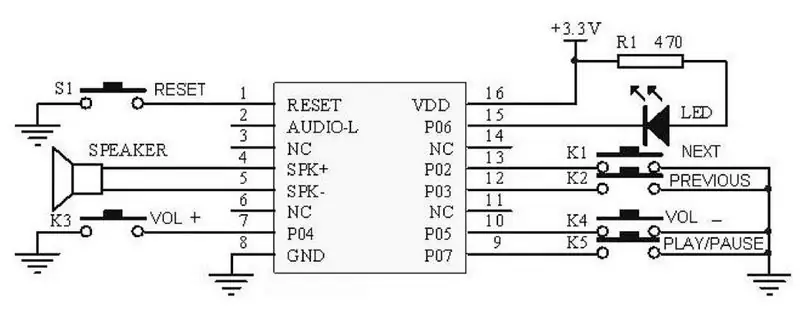
Aquesta és la part més tediosa del projecte …
De totes maneres, descarregueu el programari d'edició d'àudio WavePad
i llançar el programari.
Feu servir la vostra veu per gravar els fitxers.wav prement el botó vermell (2n des de la part inferior esquerra). Tots els fitxers han de contenir la distància (en centímetres) que voleu escoltar, segons la posició de l'objecte davant del sensor d'ultrasons. Haureu de tenir un so "inferior" (inferior a 5 cm), 10 cm, 15 cm, 20 cm, 25 cm, 30 cm, etc. (el límit del sensor d'ultrasons utilitzat per a aquest projecte és de 200!).
Obriu els fitxers que voleu posar a la targeta SD, deseu el fitxer.wav amb aquests atributs:
Format: PCM sense comprimir
Atributs: 32000Hz, 16 bits, Mono
Anomenar els fitxers: Voice1, Voice2, Voice3 … i així successivament.
Vaig desar els fitxers posant-los en un directori de l’escriptori (veu), de manera que va ser fàcil trobar-los.
Ara, descarregueu el programari convertidor ad4 …
docs.google.com/file/d/0B4p82-pNB6o7QXFwZ…
per convertir el fitxer.wav en ad4.
Recordeu que heu de desar aquest fitxer al mateix directori dels sons que voleu utilitzar per al vostre projecte (veu del directori). Inicieu el programari ad4 fent clic al fitxer. EXE, la finestra MS-DOS apareixerà immediatament.
A la sol·licitud (C: \>) escriviu cd escriptori / veu
(Tingueu en compte que el meu camí complet era C: \> cd users / user / documents / desktop / voice).
Ara escriviu: ad4converter -E4 voice1.wav
El programari crearà automàticament el fitxer voice1.ad4.
Repetiu aquesta operació per a la resta de fitxers, fins que tingueu tots els fitxers.wav convertits en format ad4.
Ara podeu copiar tots aquests fitxers a la targeta SD, mitjançant la ranura disponible a la major part del PC i la targeta SD estarà llesta per col·locar-la dins del mòdul WTV020SD-16P.
Pas 2: proveu el mòdul WTV020SD-16P


Una cosa important que pot afectar la funcionalitat del WTV020SD és el volum dels vostres sons / veus.
Si no escolteu els sons, intenteu baixar-lo (mitjançant l'ordre adequat: wtv020sd16p.setVolume (6);)
Si no funciona, el problema és una targeta SD falsa o incorrecta.
Si teniu algun problema, podeu llegir aquest increïble tutorial escrit per Build Circuit …
www.buildcircuit.com/how-to-convert-mp3-and…
Pas 3: cablejat …
Si us plau, connecteu el circuit seguint l’esquema de la imatge.
Pas 4: Codificació …
Subscriu-te al meu canal de Youtube i en breu rebràs el codi.
www.youtube.com/rcloversan
Recomanat:
Mesureu la distància amb el sensor d’ultrasons HC-SRF04 (darrer 2020): 3 passos

Mesureu la distància amb el sensor d'ultrasons HC-SRF04 (darrer 2020): Què és el sensor d'ultrasons (distància)? Una ecografia (sonar) amb ones d’alt nivell que la gent no pot escoltar. Tot i això, podem veure la presència d’ones ultrasòniques a tot arreu de la natura. En animals com ratpenats, dofins … utilitzeu ones ultrasòniques per
Com controlar la distància per ultrasons amb ESP8266 i AskSensors IoT Cloud: 5 passos

Com supervisar la distància per ultrasons amb el núvol IoT d’ESP8266 i AskSensors: aquest instructiu presenta com controlar la distància d’un objecte mitjançant un sensor ultrasònic HC-SR04 i una MCU de node ESP8266 connectada al núvol IoT AskSensors
Enceneu un LED amb la conversa de Watson: 6 passos

Enceneu un LED amb la conversa de Watson: què necessitareu: kit de intel·ligència artificial Zagros Raspberry Pi
Conversa amb Pick i xat amb intel·ligència artificial mitjançant Cleverbot: 14 passos (amb imatges)

Conversa amb Pick i xat d’intel·ligència artificial mitjançant Cleverbot: aquí intento no només l’ordre de veu sinó també el xat d’intel·ligència artificial amb l’ordinador que utilitza Cleverbot. En realitat, la idea va sorgir quan es va trobar que els nens barregen colors a la caixa de pintar quan prenen color d’un color al més proper. Però finalment impleme
Construir una caixa de conversa dins d’un émbol de vàter: 6 passos (amb imatges)

Construir una caixa de conversa dins d’un émbol de vàter: amb un soldador, uns altaveus d’ordinador i alguns equips de fontaneria (inclòs un émbol de vàter). Podeu construir un Talk Box bastant bo (un talk box és el que fan servir artistes com Daft Punk per aconseguir aquest efecte de veu de robot en cançons com Around th
